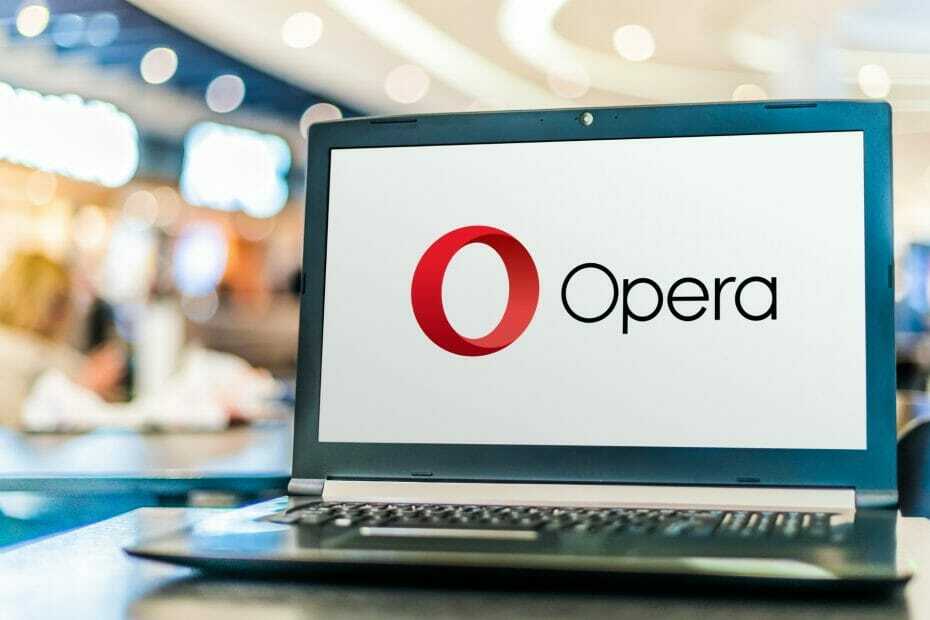- Opera предлага връзки за изтегляне на всички техни браузъри на техния уебсайт и предлага офлайн инсталатори за 64 или 32-битови компютри.
- Офлайн инсталаторите позволяват на потребителите да изтеглят програма, без да се нуждаят от интернет връзка.
- Потребителите могат да проверят дали имат нужда от 62 или 32-битов офлайн инсталатор, като проверят типа на системата на своя компютър в настройките.
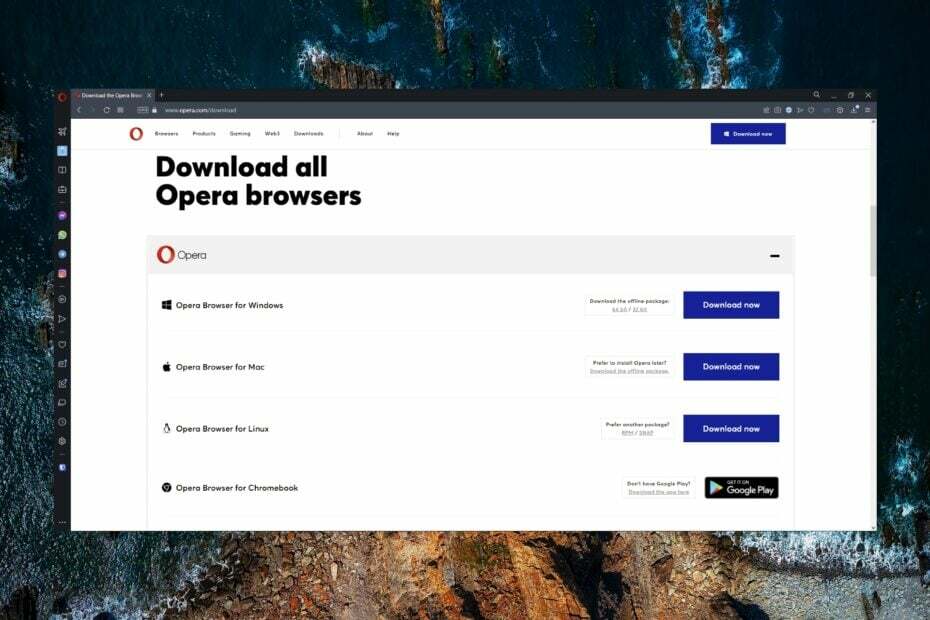
Opera е един от най-популярните браузъри на пазара и има защо. С някои от най-добрите функции за онлайн сигурност и уникални характеристики, Opera се превърна в браузър по подразбиране за мнозина. Ето как да изтеглите офлайн инсталатора на Opera за 64 и 32-битови версии.
Офлайн инсталаторите позволяват на потребителите да инсталират програма, без да се нуждаят от интернет връзка, тъй като има всички необходими пълни инсталационни файлове. Потребителите могат да използват офлайн инсталатора на множество компютри, за да инсталират лесно софтуер или програма.
Коя е най-новата версия на Opera?
Към датата на тази статия най-новата версия на Opera е Версия: 89.0.4447.51. Като проверите коя версия имате на страницата About Opera, Opera автоматично ще провери за актуализации.
Как да разбера дали имам нужда от 64 или 32-битов инсталатор?
- Кликнете върху Започнете и изберете Настройки (или натиснете Windows + I).
- Под Система, изберете относно.
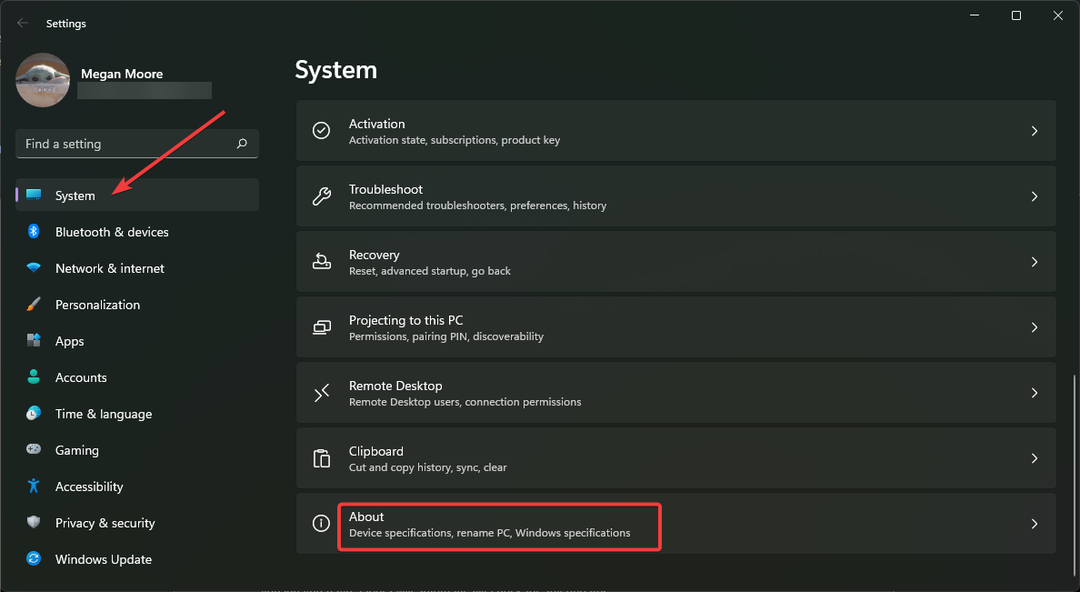
- Под Спецификации на устройството, намерете Тип система за да видите дали имате 64-битова операционна система или 32-битова.
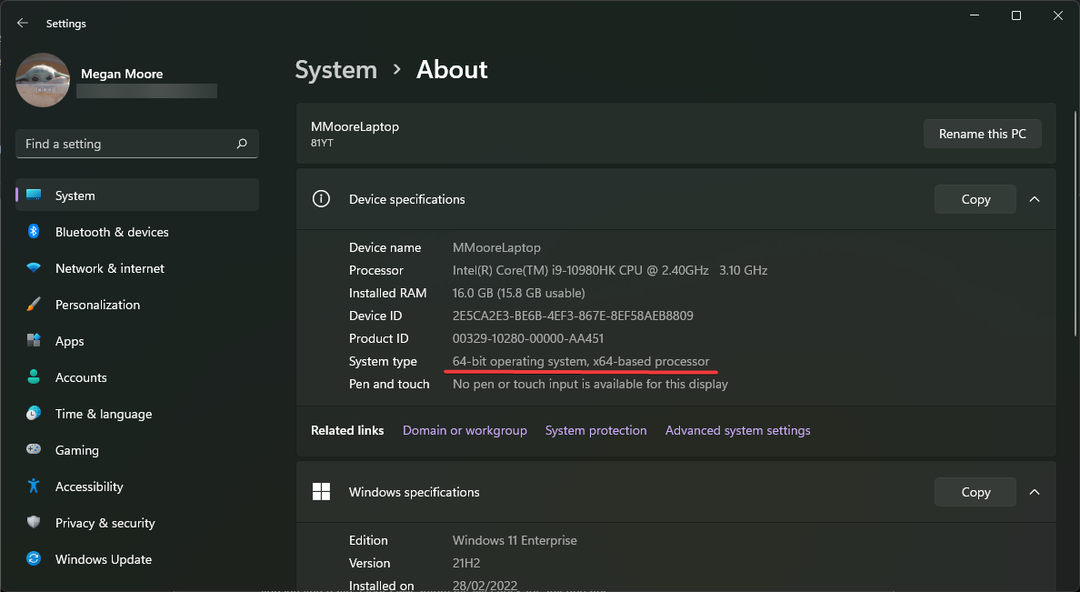
Ако имате 64-битова операционна система, тогава можете да използвате 64-битовия инсталатор. Ако обаче имате 32-битова операционна система, тогава ще ви трябва 32-битовият инсталатор.
Може ли Windows 11 да работи на Opera?
Да, всички браузъри Opera работят безпроблемно както на Windows 10, така и на Windows 11. Ако искате да знаете как да изтеглете и инсталирайте браузъра Opera за Windows 11, имаме ръководство за това.
Как да изтегля офлайн инсталатора на Opera?
1. От Opera.com
- Отидете на Начална страница на Opera.
- Кликнете върху Изтегляния.
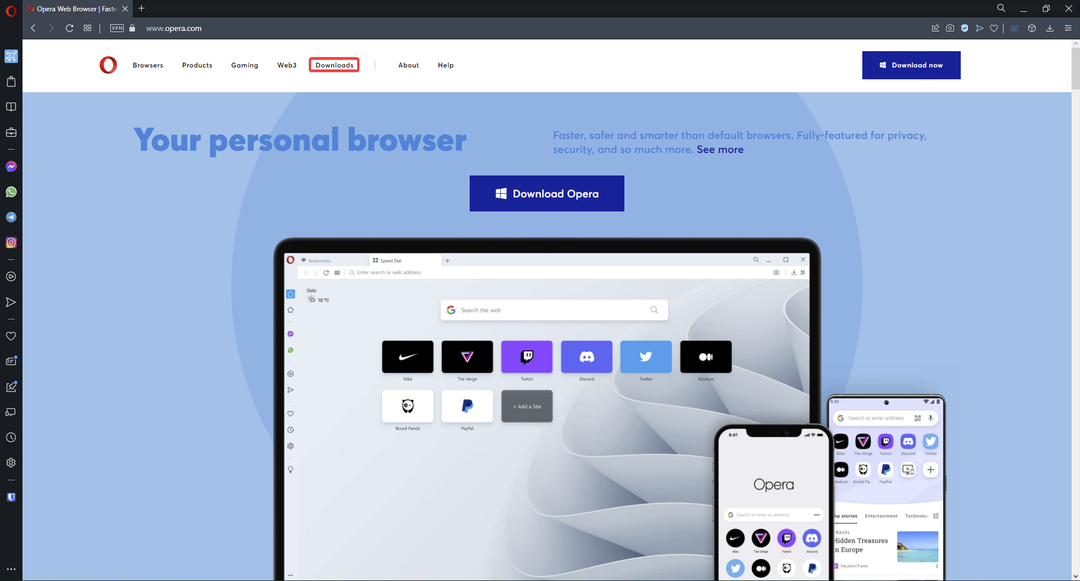
- Превъртете надолу и намерете вашето устройство в списъка.
- Под Изтеглете офлайн пакета, изберете 64-битов или 32-битов.
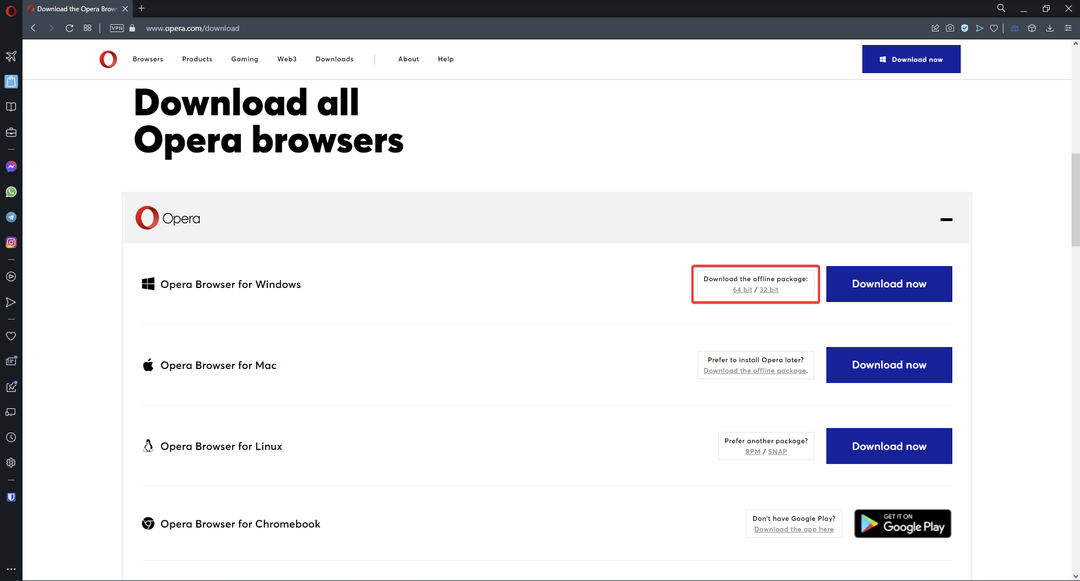
На страницата за изтегляне на Opera потребителите могат да намерят връзки за изтегляне на всички браузъри Opera за всяко поддържано устройство. Тук потребителите ще намерят и програми за изтегляне офлайн. За устройства с Windows потребителите могат да изтеглят 64 или 32-битов офлайн инсталатор.
- Преглед на Opera: Надежден браузър с много страхотни функции
- 5 най-добри ускорители за увеличаване на скоростта на изтегляне в Opera
2. От доверена трета страна
Потребителите могат да изтеглят офлайн инсталатора за Opera от доверен уебсайт на трета страна, който предлага най-новите версии на браузъра. Въпреки това винаги се препоръчва първо да опитате да изтеглите от оригиналния източник, преди да се обърнете към уебсайтове на трети страни, тъй като много от тях могат да съдържат зловреден софтуер.
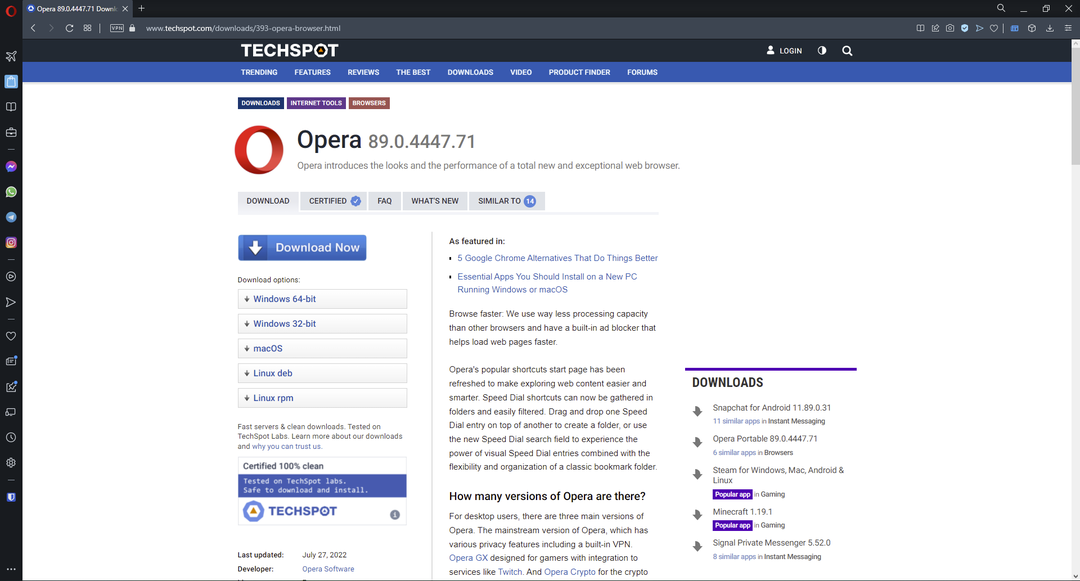
Уверете се, че наистина можете да се доверите на сайт, като го проучите онлайн и се уверите, че има HTTPS връзка. Ако вашият браузър показва, че сайтът не е защитен, тогава се препоръчва да не изтегляте нищо от него.
Как да инсталирам най-новата версия на Opera на моя компютър?
- Отворете Opera и щракнете върху менюто в горния ляв ъгъл.
- Задръжте курсора на мишката Помогне за да разкриете още опции и след това изберете Относно Opera.
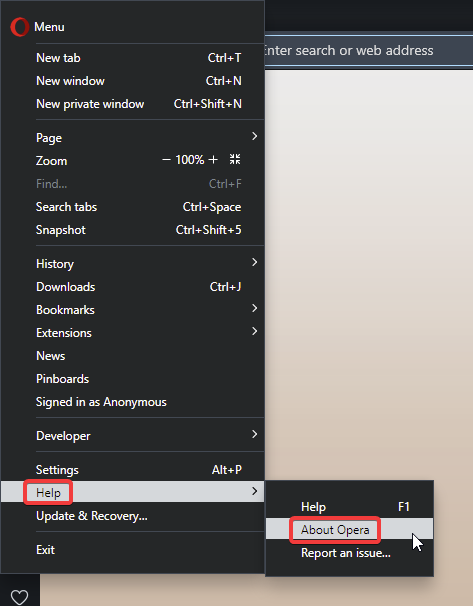
- Проверете дали имате най-новата версия или трябва да се актуализира.
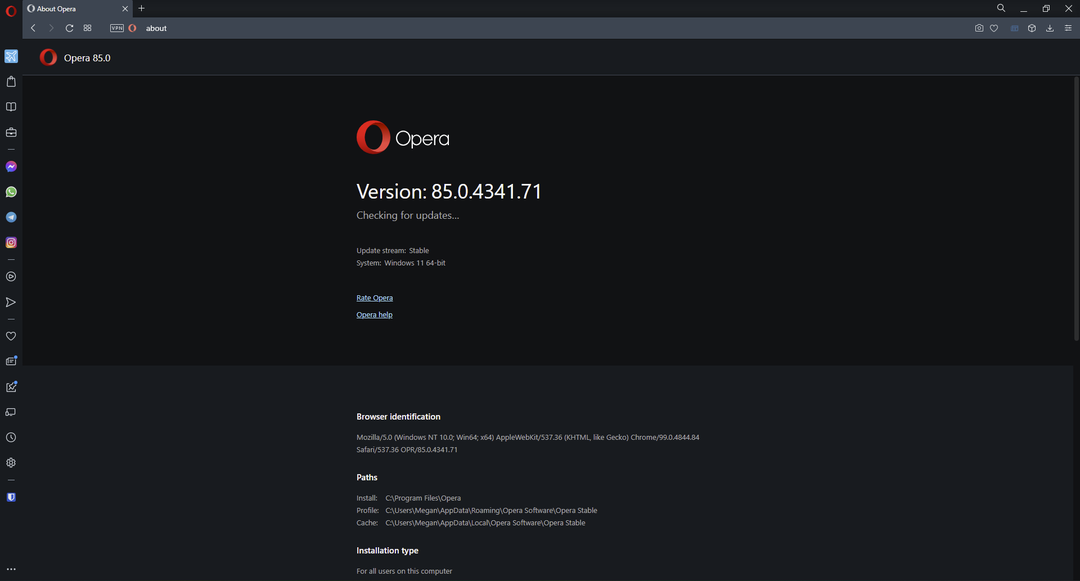
Ако вече сте инсталирали Opera, но не сте сигурни дали е актуализирана, можете също да отидете на страницата Актуализиране и възстановяване в менюто на Opera.
Тук Opera автоматично ще проверява за актуализации. Ако все още нямате инсталирана Opera, отидете на страницата за изтегляне на Opera, можете да намерите връзките за изтегляне на най-новата версия на браузъра.
Надяваме се, че тази статия ви е помогнала да разберете как да изтеглите офлайн инсталатора на Opera. Уведомете ни в коментарите, ако срещнете някакви проблеми или проблеми, докато изтегляте офлайн инсталатора.
 Все още имате проблеми?Коригирайте ги с този инструмент:
Все още имате проблеми?Коригирайте ги с този инструмент:
- Изтеглете този инструмент за поправка на компютър оценен като страхотен на TrustPilot.com (изтеглянето започва на тази страница).
- Кликнете Започни сканиране за да намерите проблеми с Windows, които може да причиняват проблеми с компютъра.
- Кликнете Поправи всичко за коригиране на проблеми с патентовани технологии (Изключителна отстъпка за нашите читатели).
Restoro е изтеглен от 0 читатели този месец.
![4 най-добри браузъра за потребители на компютър с ниска честотна лента [2021]](/f/67b82df02c69d2fb7779dbdaf32ec653.jpg?width=300&height=460)